Windows 11 enthält eine Option zum Herunterladen und Installieren von „optionalen Updates“, die Updates sind, die nicht erforderlich (aber notwendig) sind, um den Computer ordnungsgemäß zu betreiben. In der Regel handelt es sich dabei um Pakete für Microsoft- und Drittanbieterprodukte, Funktionsupdates, optionale monatliche Updates (Versionen C und D) sowie Gerätetreiber (Drucker, Kameras, Netzwerkadapter usw.).
Optionale Updates sind nichts Neues in Windows 11. Die Idee, Ihnen die Möglichkeit zu geben, bestimmte Updates zu installieren, besteht seit Windows 10. Früher konnten Sie auch Treiber über den Geräte-Manager installieren oder aktualisieren. Die Option wurde jedoch entfernt und ist jetzt nur noch über die „Optionale Updates“-Einstellungsseite verfügbar (falls zutreffend).
In dieser Anleitung erfahren Sie, wie Sie optionale Updates unter Windows 11 installieren können.
Installiere optionale Updates auf Windows 11
Um optionale Updates (einschließlich Treiber) auf Windows 11 zu installieren, befolge diese Schritte:
-
- Öffne Einstellungen auf Windows 11.
- Klicke auf Windows Update.
- Klicke auf der rechten Seite auf Erweiterte Optionen.
- Unter dem Abschnitt „Zusätzliche Updates“ klicke auf die Einstellung Optionale Updates.
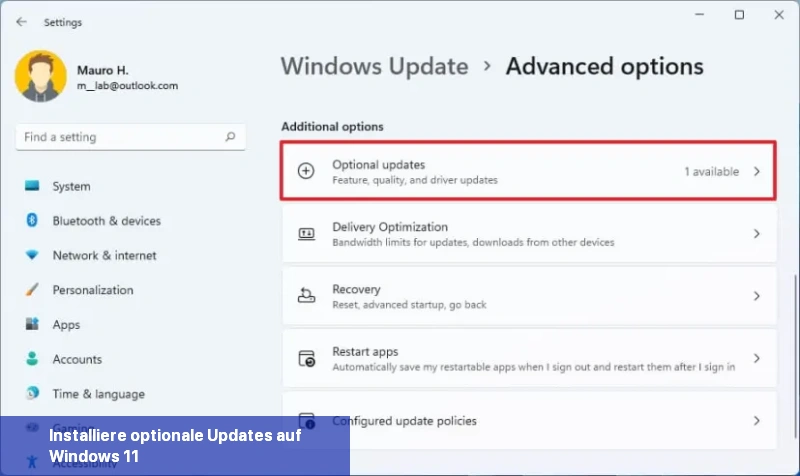
-
- Wähle das optionale Update oder den Treiber für Windows 11 aus.
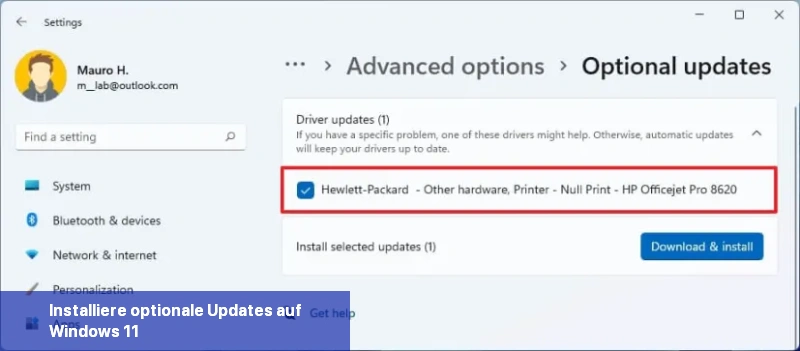
- Klicke auf den Button „Herunterladen und Installieren“.
Nach Abschluss der Schritte werden die Pakete automatisch auf Windows 11 heruntergeladen und installiert. Je nach Update müssen Sie möglicherweise den Computer neu starten, um die Änderungen anzuwenden.
Sie sehen Updates für Treiber nur dann, wenn sie für Ihre Computerkonfiguration verfügbar sind. Andernfalls werden sie nicht auf der Seite angezeigt. Wenn Sie bestimmte Hardware aktualisieren müssen, ist es am besten, die Support-Website Ihres Herstellers zu überprüfen, um die neuesten Treiber herunterzuladen und zu installieren.
Wie installiere ich optionale Updates auf Windows 11?
Um optionale Updates auf Windows 11 zu installieren, führen Sie bitte die folgenden Schritte aus:
- Öffnen Sie die Einstellungen auf Windows 11.
- Klicken Sie auf Windows Update.
- Klicken Sie auf Erweiterte Optionen auf der rechten Seite.
- Unter dem Abschnitt Zusätzliche Updates klicken Sie auf die Einstellung Optionale Updates.
- Wählen Sie das gewünschte optionale Update oder den Treiber für Windows 11 aus.
- Klicken Sie auf den Button Herunterladen und Installieren.
- Nach Abschluss der Schritte werden die Pakete automatisch auf Windows 11 heruntergeladen und installiert. Möglicherweise müssen Sie den Computer neu starten, um die Änderungen anzuwenden.
Wo finde ich die neuesten Treiber für meine Hardware?
Wenn Sie bestimmte Hardware aktualisieren müssen, ist es am besten, die Support-Website des Herstellers zu überprüfen, um die neuesten Treiber herunterzuladen und zu installieren. Dadurch stellen Sie sicher, dass Sie die aktuellsten und kompatiblen Treiber für Ihr System erhalten.
Sollte man optionale Windows-Updates installieren?
Optionale Updates bieten in der Regel neue Funktionen, Treiber-Updates und allgemeine Verbesserungen für das Samsung-Gerät. Indem Sie diese Aktualisierungen installieren, können Sie sicherstellen, dass Ihr Gerät optimal funktioniert und von den neuesten Funktionen und Verbesserungen profitiert. Außerdem können optionale Updates auch Patches enthalten, die Sicherheitslücken schließen und Ihr Gerät vor möglichen Angriffen schützen.
Es ist wichtig zu beachten, dass optionale Updates nicht zwingend erforderlich sind, um Ihr Gerät am Laufen zu halten, aber sie können dazu beitragen, die allgemeine Leistung und Sicherheit zu verbessern. Daher empfehle ich, diese Updates zu installieren, um ein reibungsloses und geschütztes Nutzungserlebnis mit Ihrem Samsung-Gerät zu gewährleisten.
Bevor Sie jedoch optionale Updates installieren, sollten Sie sicherstellen, dass Ihr Gerät über ausreichend Speicherplatz verfügt und dass alle wichtigen Daten gesichert sind, um mögliche Probleme während des Update-Vorgangs zu vermeiden. Darüber hinaus sollten Sie sicherstellen, dass Sie über eine zuverlässige Internetverbindung verfügen, um den Download und die Installation der Updates erfolgreich abzuschließen.
